Sử dụng Powercfg để thay đổi tên của sơ đồ nguồn
Như bạn có thể biết, máy tính của bạn có thể chạy trong nhiều sơ đồ nguồn khác nhau. Sơ đồ nguồn là một tập hợp các cài đặt phần cứng và hệ thống quản lý cách máy tính của bạn sử dụng nguồn. Chúng thường được sử dụng nhiều nhất với máy tính xách tay, nơi điều quan trọng hơn là phải đánh đổi giữa hiệu suất và khả năng bảo quản pin. Mặc dù vậy, ngay cả máy tính để bàn cũng có thể sử dụng chúng. Có ba chương trình đi kèm với Windows theo mặc định.
Chúng là Cân bằng, Hiệu suất cao và Tiết kiệm năng lượng, và bạn có thể tạo những cái khác nếu không cái nào phù hợp với bạn.
Có một tiện ích lệnh trong Windows được gọi là Powercfg, cung cấp nhiều quyền kiểm soát đối với các sơ đồ nguồn của bạn. (Bạn cũng có thể sử dụng GUI cho phần lớn chức năng này, nhưng nhiều người thích sử dụng dòng lệnh hơn.) Powercfg cần nhiều công tắc để cho nó biết bạn muốn làm gì liên quan đến sơ đồ nguồn của mình. Để xem tất cả các công tắc có sẵn cho Powercfg, hãy gọi nó bằng công tắc “-HELP” (hoặc “-?”).
Đối với mẹo này, chúng tôi muốn thay đổi tên của sơ đồ nguồn. Đầu tiên, chúng ta sẽ nhận được một danh sách các sơ đồ nguồn có sẵn (được bao gồm liên kết: / windows-using_Powercfg_to_Query_an_Existing_Power_Scheme [theo một mẹo khác]). (Xem Hình 1.)
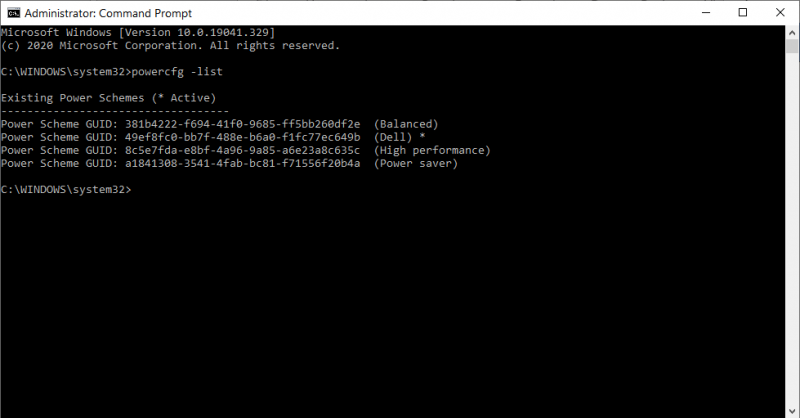
Hình 1. Powercfg -list.
Bây giờ, hãy nói rằng tôi muốn thay đổi tên của lược đồ “Tiết kiệm năng lượng” thay vì có tên “Barry”. Bạn sử dụng -CHANGENAME chuyển sang Powercfg để thực hiện việc này. Bạn làm theo công tắc với GUID có tên mà bạn muốn thay đổi, và cuối cùng cung cấp tên mới. Đây là một ví dụ:
(Xem Hình 2.)
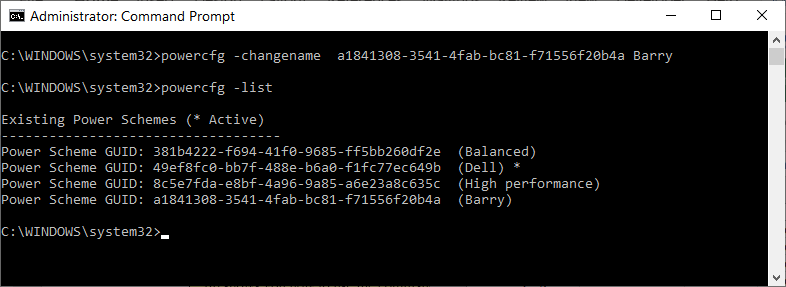
Hình 2. Powercfg -changename.
Mẹo này (13482) áp dụng cho Windows 7, 8 và 10.